
![]() इन सुविधाओं को अलग से आदेश दिया जाना चाहिए।
इन सुविधाओं को अलग से आदेश दिया जाना चाहिए।
' सार्वभौमिक लेखा प्रणाली ' कार्यक्रम के लिए, आप एक इलेक्ट्रॉनिक दस्तावेज़ प्रबंधन मॉड्यूल का आदेश दे सकते हैं। इलेक्ट्रॉनिक दस्तावेज़ प्रबंधन आपको अपने संगठन में दस्तावेज़ों के साथ काम को तेज़ और सरल बनाने की अनुमति देता है। प्रबंधक और जिम्मेदार व्यक्ति तुरंत किसी भी दस्तावेज़ पर सभी आवश्यक जानकारी देखेंगे।
हम वर्कफ़्लो के लिए दो कॉन्फ़िगरेशन प्रदान करते हैं। पहला कागजी कार्रवाई है। यह एक ही समय में कई अलग-अलग विकल्पों को ट्रैक कर सकता है। उदाहरण के लिए, कर्मियों के लिए संदर्भ और प्रतिपक्षों के लिए अनुबंधों की प्रासंगिकता।
एक आपूर्ति खाता भी है। इसका उपयोग माल की खरीद के लिए किया जाता है और आपको सभी खरीद अनुरोधों की स्वीकृति प्रक्रिया को तेज करने की अनुमति देता है।
दोनों ही मामलों में, दस्तावेजों को संगठन के विभिन्न कर्मचारियों के माध्यम से जाना होगा। आदेश और कर्मचारियों को स्वयं एक विशेष निर्देशिका ' प्रक्रियाओं ' में भरा जाता है।
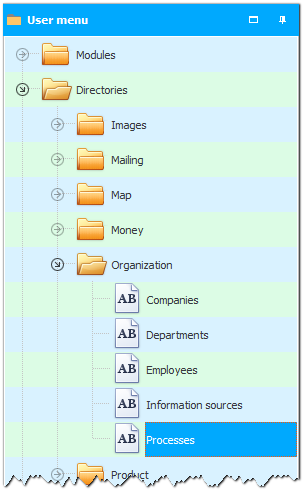
आइए इस गाइड को खोलें। शीर्ष मॉड्यूल में, आप व्यवसाय प्रक्रिया का नाम देख सकते हैं, और नीचे - वे चरण जिनसे इस व्यवसाय प्रक्रिया को गुजरना होगा।
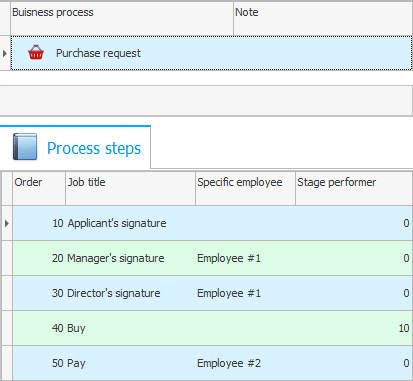
इस उदाहरण में, हम देखते हैं कि ' खरीद मांग ' पर कर्मचारी द्वारा हस्ताक्षर किए जाएंगे, फिर यह प्रबंधक और निदेशक के हस्ताक्षर पर जाएगा। हमारे मामले में, यह वही व्यक्ति है। उसके बाद, आपूर्तिकर्ता आवश्यक संसाधनों का आदेश देगा और भुगतान के लिए लेखाकार को जानकारी स्थानांतरित करेगा।

इलेक्ट्रॉनिक दस्तावेज़ प्रबंधन के लिए, यह मुख्य मॉड्यूल है। ' मॉड्यूल ' - ' संगठन ' - ' दस्तावेज ' पर जाएं।
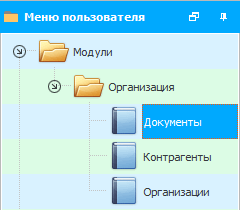
शीर्ष मॉड्यूल में हम सभी उपलब्ध दस्तावेज़ देखते हैं। यदि आपको किसी विशिष्ट रिकॉर्ड की खोज करने की आवश्यकता है, तो आप फ़िल्टर का उपयोग कर सकते हैं।
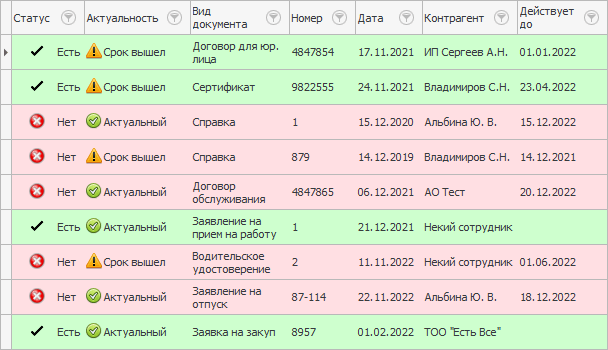
कॉलम में बहुत उपयोगी जानकारी होती है। उदाहरण के लिए, किसी दस्तावेज़ की उपलब्धता, उसकी प्रासंगिकता, दस्तावेज़ का प्रकार, दिनांक और संख्या, प्रतिपक्ष जिसके लिए यह दस्तावेज़ जारी किया गया है, दस्तावेज़ किस तिथि तक मान्य है। आप ' कॉलम दृश्यता ' बटन का उपयोग करके अन्य फ़ील्ड भी जोड़ सकते हैं।
चलिए एक नया दस्तावेज़ बनाते हैं। ऐसा करने के लिए, मॉड्यूल में कहीं भी राइट-क्लिक करें और ' जोड़ें ' चुनें।
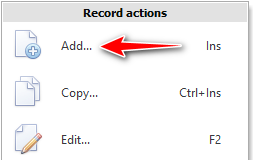
नया दस्तावेज़ जोड़ें विंडो दिखाई देगी।
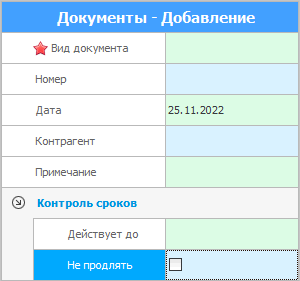
आइए कल्पना करें कि हमें किसी कर्मचारी से छुट्टी के लिए आवेदन करने की आवश्यकता है। तीन बिंदुओं वाले बटन पर क्लिक करके ' दस्तावेज़ दृश्य ' चुनें। यह हमें दूसरे मॉड्यूल में ले जाएगा जहां हम आवश्यक दस्तावेज़ प्रकार का चयन कर सकते हैं। चयन के बाद, सूची के नीचे स्थित विशेष बटन ' चयन करें ' दबाएं। आप वांछित लाइन पर बस डबल-क्लिक भी कर सकते हैं।
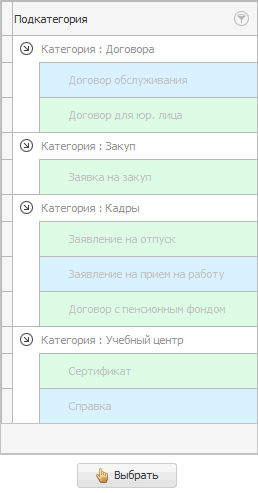
चयन के बाद, प्रोग्राम स्वचालित रूप से हमें पिछली विंडो पर लौटा देता है। अब बाकी फ़ील्ड भरें - दस्तावेज़ संख्या और वांछित प्रतिपक्ष। जरूरत पड़ने पर आप ' टाइम कंट्रोल ' ब्लॉक भी भर सकते हैं।
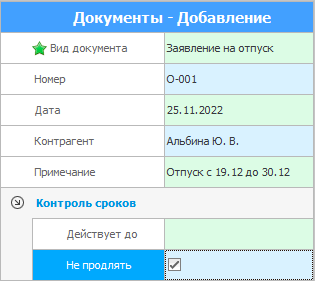
उसके बाद, ' सहेजें ' बटन दबाएं:

मॉड्यूल में एक नई प्रविष्टि है - हमारा नया दस्तावेज़।

अब नीचे देखते हैं और हम सबमॉड्यूल विंडो देखेंगे।
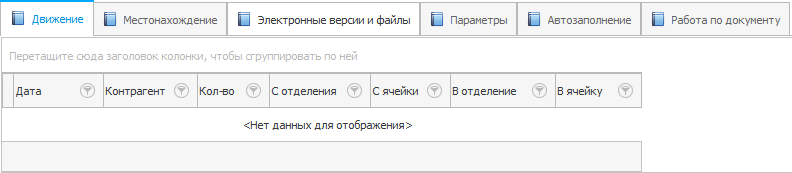
आइए प्रत्येक सबमॉड्यूल को अधिक विस्तार से देखें।
' आंदोलन ' आपको दस्तावेज़ के संचलन को निर्दिष्ट करने की अनुमति देता है - यह किस विभाग और सेल में पहुंचा। ऐसा करने के लिए, आपको संदर्भ मेनू के माध्यम से एक प्रविष्टि जोड़ने की आवश्यकता है।
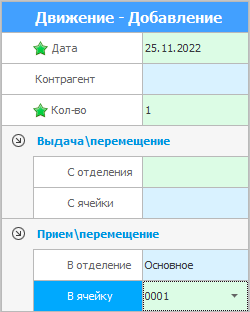
आज की तारीख अपने आप भर जाएगी। ' काउंटरपार्टी ' आइटम में, यह इंगित किया जाता है कि दस्तावेज़ कौन वितरित या उठाता है। आप मात्रा भी निर्दिष्ट कर सकते हैं, उदाहरण के लिए, यदि आप एक साथ कई प्रतियां किराए पर ले रहे हैं। विभाग को दस्तावेज जारी करने और प्राप्त करने के लिए ' इश्यू/मूवमेंट ' और ' रिसेप्शन/मूवमेंट ' ब्लॉक जिम्मेदार हैं। तालिका में संबंधित आइटम यह भी इंगित करते हैं कि दस्तावेज़ किस विभाग में स्वीकार किया गया था और किस सेल में रखा गया था। आइए इंगित करें कि हमारा दस्तावेज़ सेल ' #001 ' में ' मुख्य विभाग ' में पहुंचा है और ' सेव ' बटन दबाएं।

उसके तुरंत बाद, हम देखेंगे कि हमारे दस्तावेज़ की स्थिति बदल गई है। दस्तावेज़ ने सेल में प्रवेश किया और अब यह उपलब्ध है। साथ ही, यदि आप प्रोग्राम में दस्तावेज़ की एक इलेक्ट्रॉनिक प्रति अपलोड करते हैं, तो स्थिति बदल जाएगी, लेकिन उस पर और बाद में।
अब दूसरे सबमॉड्यूल पर एक नज़र डालते हैं - ' स्थान ':
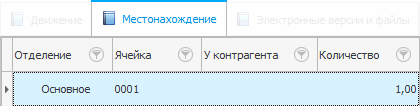
यह प्रदर्शित करेगा कि दस्तावेज़ की भौतिक प्रतियां कहाँ स्थित हैं। इस मामले में, हमारे पास एक स्वीकृत प्रति है और यह सेल #001 में मुख्य कम्पार्टमेंट में स्थित है। यदि हम किसी प्रतिपक्ष को कोई दस्तावेज़ जारी करते हैं, तो स्थान की स्थिति बदल जाएगी और उसे इंगित करेगी। आप इस तालिका में हाथ से डेटा दर्ज नहीं कर सकते हैं, वे स्वचालित रूप से यहां दिखाई देंगे।
आइए अगले टैब ' इलेक्ट्रॉनिक संस्करण और फ़ाइलें ' पर जाएं:
आप इस तालिका में दस्तावेज़ के इलेक्ट्रॉनिक संस्करण के बारे में एक प्रविष्टि जोड़ सकते हैं। यह पहले से ही ज्ञात संदर्भ मेनू और ' जोड़ें ' बटन का उपयोग करके किया जाता है।
दिखाई देने वाली तालिका में जानकारी भरें। ' दस्तावेज़ प्रकार ' में, उदाहरण के लिए, यह एक एक्सेल अटैचमेंट या जेपीजी या पीडीएफ प्रारूप हो सकता है। डाउनलोड बटन का उपयोग करके फ़ाइल को नीचे इंगित किया गया है। आप कंप्यूटर या स्थानीय नेटवर्क पर इसके स्थान के लिए एक लिंक भी निर्दिष्ट कर सकते हैं।
आइए ' पैरामीटर्स ' टैब पर जाएं।
' पैरामीटर्स ' में वाक्यांशों की एक सूची है जिसे आप प्रोग्राम में दर्ज करना चाहते हैं, फिर ये वाक्यांश स्वचालित रूप से टेम्पलेट में सही स्थानों पर रखे जाएंगे। क्रिया स्वयं शीर्ष पर स्थित ' भरें ' बटन द्वारा निष्पादित की जाती है।
' स्वत: पूर्ण ' टैब प्रदर्शित करता है कि उपरोक्त क्रिया का उपयोग करके कौन से वाक्यांश अंतिम बार दर्ज किए गए थे।
टैब ' दस्तावेज़ पर काम करता है ' चयनित दस्तावेज़ पर नियोजित और पूर्ण किए गए कार्यों की सूची प्रदर्शित करता है। आप संदर्भ मेनू का उपयोग करके एक नया कार्य जोड़ सकते हैं या किसी मौजूदा कार्य को संपादित कर सकते हैं।

मान लें कि आपके कर्मचारी ने आपूर्तिकर्ता से कुछ वस्तुओं का अनुरोध किया है, लेकिन वे स्टॉक में नहीं हैं। इस मामले में, कर्मचारी आवश्यक चीजों की खरीद के लिए अनुरोध करता है।
आइए ' अनुप्रयोग ' मॉड्यूल पर जाएं।
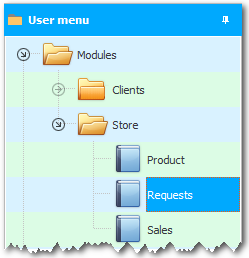
पहले आपको एक नई प्रविष्टि बनाने की आवश्यकता है। ऐसा करने के लिए, हम ' अनुरोध बनाएँ ' क्रिया का उपयोग करेंगे।
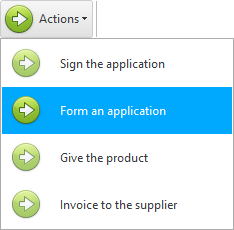
साथ ही, आवेदक और वर्तमान तिथि के बारे में डेटा स्वचालित रूप से इसमें प्रतिस्थापित हो जाएगा।

दिखाई देने वाली प्रविष्टि का चयन करें और नीचे के सबमॉड्यूल ' ऑर्डर सामग्री ' पर जाएं।
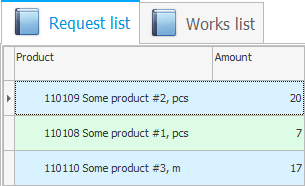
सूची में एक आइटम पहले ही जोड़ा जा चुका है, जिसकी मात्रा वेयरहाउस में निर्दिष्ट न्यूनतम से कम है। यदि आवश्यक हो, तो आप इस सूची को वस्तुओं की संख्या और नाम से बदल सकते हैं। बदलने के लिए, आइटम पर राइट-क्लिक करके संदर्भ मेनू का उपयोग करें और ' संपादित करें ' चुनें।
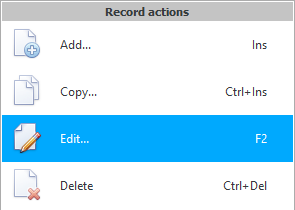
एक नई प्रविष्टि जोड़ने के लिए, ' जोड़ें ' चुनें।
आपकी जरूरत की हर चीज जुड़ जाने के बाद, ' वर्क ऑन रिक्वेस्ट ' टैब चुनें।
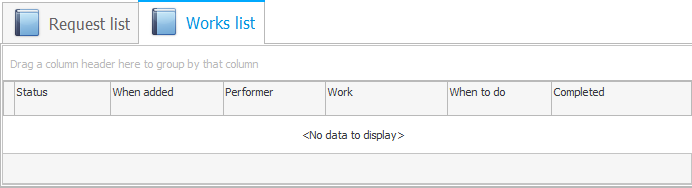
दस्तावेज़ पर सभी नियोजित और पूर्ण कार्य यहां प्रस्तुत किए जाएंगे। अब यह खाली है, क्योंकि काम अभी तक पूरा नहीं हुआ है। ' एक्शन ' बटन पर क्लिक करके और ' साइन टिकट ' का चयन करके टिकट पर हस्ताक्षर करें।
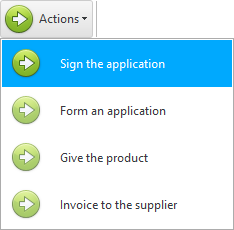
पहली प्रविष्टि सामने आई है, जिसकी स्थिति ' प्रगति में ' है।
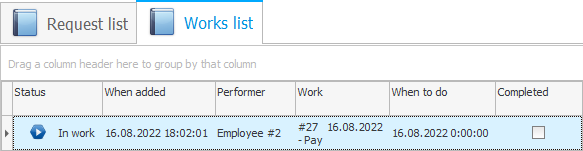
हम किए जाने वाले कार्य का विवरण , देय तिथि , ठेकेदार और अन्य उपयोगी जानकारी भी देखते हैं। यदि आप इस प्रविष्टि पर डबल-क्लिक करते हैं, तो संपादन विंडो खुल जाएगी।
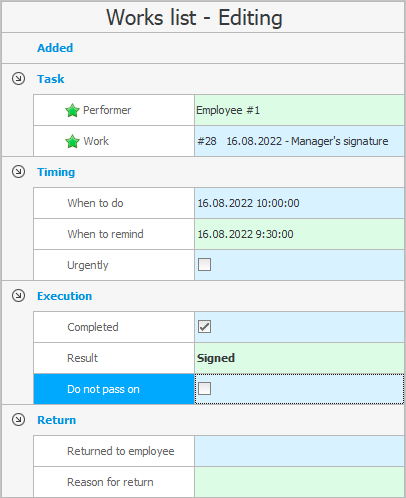
इस विंडो में, आप उपरोक्त मदों को बदल सकते हैं, साथ ही कार्य के पूरा होने को चिह्नित कर सकते हैं, साथ ही साथ परिणाम लिख सकते हैं, या इसकी अत्यावश्यकता को चिह्नित कर सकते हैं। किसी भी त्रुटि के मामले में, आप कर्मचारियों में से किसी एक के लिए आवेदन पर काम वापस कर सकते हैं, उदाहरण के लिए, आपूर्तिकर्ता को माल की सूची बदलने या कम कीमतों की तलाश करने के लिए, जो कारण में इंगित किया जा सकता है।
उदाहरण के लिए, ' पूर्ण ' चेकबॉक्स को चेक करके और ' परिणाम ' दर्ज करके और फिर ' सहेजें ' बटन पर क्लिक करके इस कार्य को पूरा करें।

अब हम देख सकते हैं कि इस कार्य को ' पूर्ण ' का दर्जा मिल गया है।

नीचे एक दूसरी प्रविष्टि है जिसमें एक अलग ' कलाकार ' है - निर्देशक। चलिए इसे खोलते हैं।
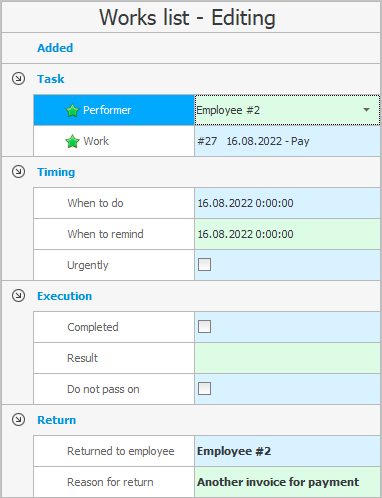
चलो यह काम तय करते हैं ' कर्मचारी को लौटें - आपूर्तिकर्ता। ' वापसी का कारण ' में हम लिखते हैं कि दस्तावेज़, उदाहरण के लिए, भुगतान के लिए गलत खाता है।
आइए फिर से रिकॉर्ड को सेव करें ।

अब हम देख सकते हैं कि दस्तावेज़ खरीदार के पास वापस आ गया है, और निदेशक की नौकरी की स्थिति ' वापसी ' है और खरीदार की ' प्रगति में ' है। अब, दस्तावेज़ को निदेशक के पास वापस लाने के लिए, आपूर्तिकर्ता को सभी त्रुटियों को ठीक करने की आवश्यकता है। दस्तावेज़ सभी चरणों से गुजरने के बाद, यह इस तरह दिखेगा:
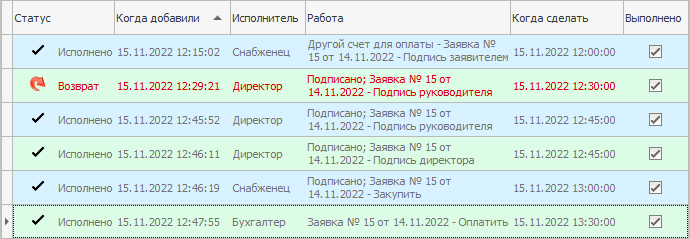
अब आप आपूर्तिकर्ता को चालान बना सकते हैं। यह ' विक्रेता चालान ' क्रिया का उपयोग करके किया जाता है।
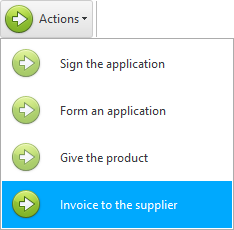
आदेश की स्थिति फिर ' प्रतीक्षारत डिलीवरी ' में बदल जाएगी।

ऑर्डर किए गए आइटम प्राप्त होने के बाद, उन्हें ग्राहक को स्थानांतरित किया जा सकता है। ऐसा करने के लिए, ' सामान जारी करें ' क्रिया का उपयोग करें।
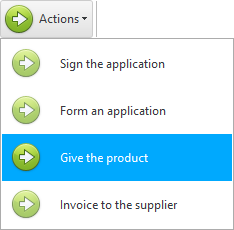
टिकट की स्थिति फिर से बदल जाएगी, इस बार ' पूर्ण ' हो जाएगी।

रिपोर्ट बटन का उपयोग करके, यदि आवश्यक हो, तो आवेदन स्वयं मुद्रित किया जा सकता है।
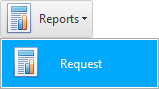
मुद्रित आवेदन इस तरह दिखता है:
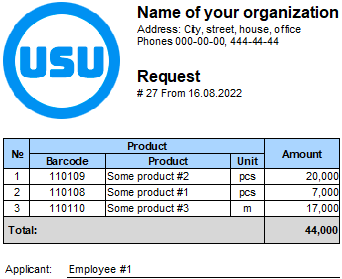
अन्य उपयोगी विषयों के लिए नीचे देखें:
![]()
यूनिवर्सल अकाउंटिंग सिस्टम
2010 - 2024